
Ha valaha is problémája volt a számítógép lassú indításával vagy leállításával, rengeteg különféle hibaelhárítási technikát használhat - ma arról fogunk beszélni, hogy miként engedélyezhetjük a részletes üzeneteket.
Ezeknek a részletes üzeneteknek az engedélyezése természetesen nem fogja varázslatosan megoldani a problémákat - a lényeg az, hogy ezzel felismerjük a problémát, amelyet aztán más eszközökkel is megoldhatunk, általában egy problémás alkalmazás eltávolításával vagy egy hibás illesztőprogram frissítésével.
Ez a cikk bemutatja a folyamatot a Windows 7 rendszeren, de a Windows 10 rendszeren még mindig pontosan ugyanúgy működik.
Engedélyezze a részletes indítási naplózást az illesztőprogramokhoz és hasonlókhoz
Nyissa meg az msconfig.exe fájlt a Start menü keresési vagy futtatási mezőjén keresztül, majd lépjen a Boot fülre. A két beállítás egyikét kell használni:
- Rendszerindítási napló: Ezzel a beállítással létrehozhat egy szöveges naplót az indítás során betöltött összes illesztőprogramról.
- OS indítási információk: Ezzel a beállítással megjelenítheti az illesztőprogramokat a képernyőn indítás közben (ne feledje, hogy ez kissé lassítja az indítást)
Miután kiválasztotta a beállításokat, kattintson az OK gombra, és indítsa újra a változás megtekintéséhez.
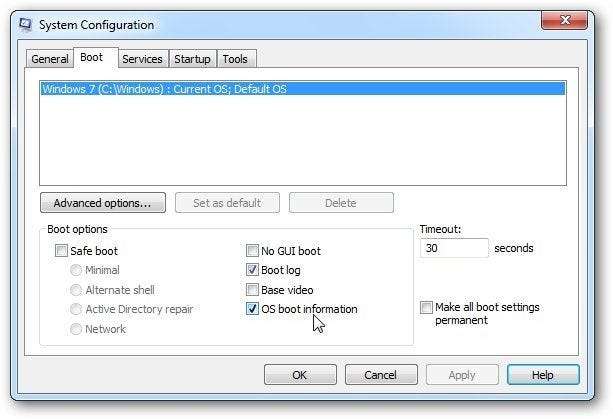
Ha a Boot napló engedélyezését választotta, akkor a fájl megnyitásához egyszerűen beillesztheti a Futtatás mezőbe a következőket:
jegyzettömb% SystemRoot% \ ntbtlog.txt
Látni fog valami ilyesmit, amely megmutatja az összes meghajtót, amely betöltődött, és azokat is, amelyek nem töltődtek be.
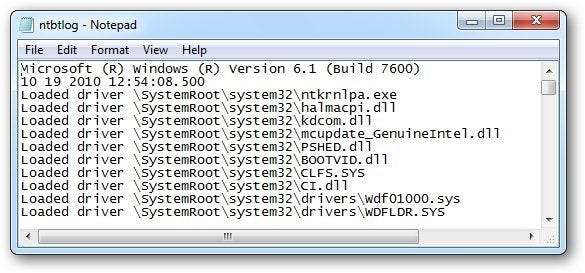
Ha az „operációs rendszer indítási információi” lehetőséget választotta, akkor minden illesztőprogramot betöltés közben lát. Ez hasznos lehet annak megnézéséhez, hogy mi töltése sokáig tart.
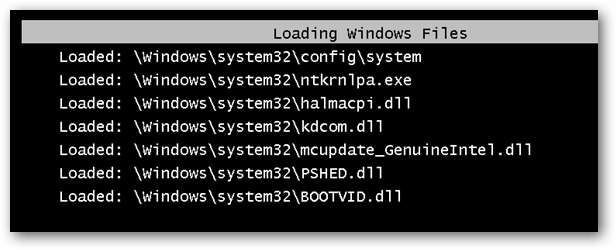
Jegyzet: úgy tűnik, hogy ez az opció hosszabb ideig tart. Ha végzett, valószínűleg ki kell kapcsolnia az opciót.
Engedélyezze a Verbose szolgáltatás indítási / leállítási üzeneteit
A Windows először a rendszerindítási folyamat fekete képernyőjén tölti fel az illesztőprogramokat, de miután megnézte a szokásos bejelentkezési háttérkép képernyőt, a háttérben feltölti a szolgáltatásokat. A folyamat ezen részének elhárításához meg kell fordítania egy beállításjegyzék-kapcsolót.
Nyissa meg a regedit.exe fájlt, és menjen a következő kulcsra, és hozza létre, ha a kulcs elérési útja nincs meg:
HKEY_LOCAL_MACHINE \ SOFTWARE \ Microsoft \
Windows \ CurrentVersion \ Policy \ System
Ha ott van, hozzon létre egy új 32 bites DWORD szót a jobb oldalon, VerboseStatus néven, 1 értéket adva neki.
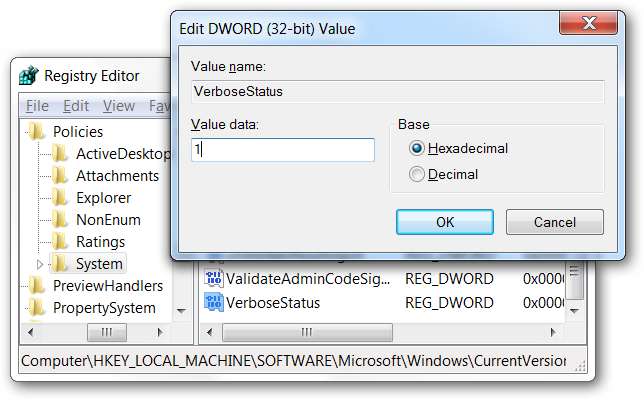
Most, amikor elindítja vagy leállítja, több részletes üzenetet fog látni, amelyek megmondják, hogy mi tart ilyen sokáig.
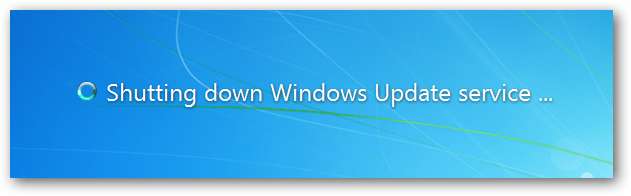
Természetesen egy normál PC-n ezek az üzenetek olyan gyorsan elrepülnek, hogy nem lát semmit.







